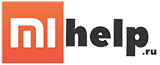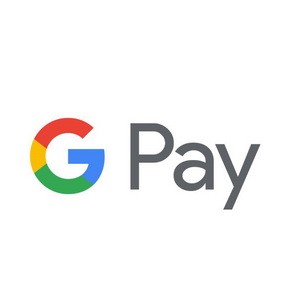Технология NFC и функция бесконтактной оплаты
Технологии делают прорыв в будущее. Бесконтактная оплата — еще одна «революция» с недавних пор.
Во всех современных банковских картах установлен чип, который позволяет нам оплачивать покупки, не прикасаясь к платежному устройству.
В большинстве современных смартфонов установлен модуль NFC (Near Field Communication) — передача данных малого радиуса, который позволяет обмениваться информацией между устройствами на расстоянии до 10 см. Эта технология дает телефону функцию бесконтактной оплаты.
Суть использования NFC в телефоне такова: сначала данные банковской карты загружаются в телефон. А после этого пользователь может расплачиваться без использования пластиковой карты, приложив или приблизив смартфон к терминалу оплаты на кассе в магазине или у курьера доставки.
Важно! Не во всех телефонах установлена бесконтактная оплата, советуем перед покупкой обратить внимание на эту характеристику.
На каких устройствах работает бесконтактная оплата
Оплачивать покупки на кассе в магазине без карты сегодня можно не только смартфоном на базе Андроид или iOS. Также, оплата стала возможной смарт-часами и фитнес-браслетами, которые оснащены технологией NFC.
Другие модули беспроводной передачи данных, такие как Wi-Fi, Bluetooth или сотовая связь не способны передавать платежную информацию на терминал оплаты.
Как проверить, есть ли на NFC в телефоне?
Мы покажем это на примере смартфона Xiaomi системы Андроид:
- Заходим в настройки телефона через верхнюю шторку или значок на рабочем столе.
- Чаще всего это верхний блок меню настроек с беспроводными сетями. Если слово NFC сразу не видно, заходим в Дополнительные настройки и ищем его там. Включаем эту опцию.
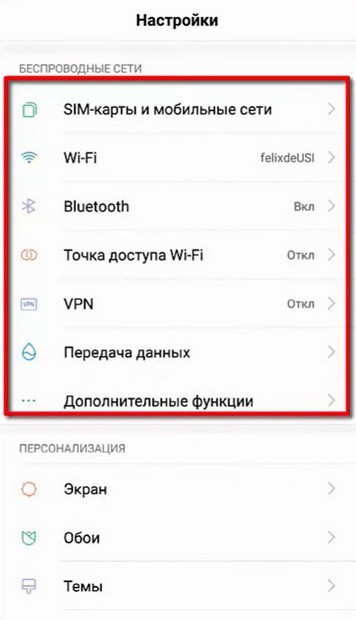
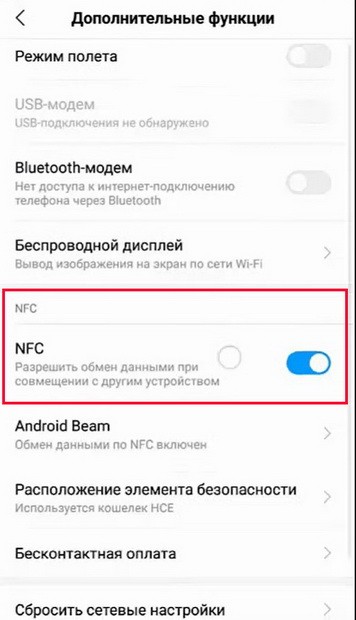
Какие карты можно подключить к смартфону?
Синхронизировать с телефоном можно любую карту, как дебетовую, так и кредитную. А также варианты карт с платежными системами VISA, MaserCard, МИР и других.
При этом неважно, имеет ли сама ваша карта функцию бесконтактной оплаты или нет.
Важно одно! Не все банки подключены с системам бесконтактной оплаты.
Карты каких банков можно использовать
К системам бесконтактных платежей подключены все популярные банки. Если вы клиент небольшого банка, нужно найти его в списке:
Приложение для оплаты картой через телефон
Далее, на телефоне необходима программа, которая будет нам помогать с оплатой на кассе. Их несколько вариантов, в зависимости от производителя аппарата. В андроиде часто предустановлено приложение Google Pay (со значком G-Pay). Если его нет на смартфоне, можно бесплатно скачать из каталога Google Play, AppStore или здесь.
Пожалуйста, не путайте — Google Play — это каталог приложений Гугл, а Google Pay — приложение для бесконтактной оплаты с телефона (тоже от Гугл для телефонов на базе Андроид).
Для удобства будем называть ее тут G-Pay
Крупные производители смартфонов имеют свои системы для оплаты. Samsung Pay и Apple Pay соответственно работают на данных корейских и «яблочных» устройствах. Также компания Xiaomi имеет свою систему бесконтактных платежей Mi Pay, но в России она пока не работает.
Дальнейшая задача пользователя после загрузки этих кошельков — добавление банковских карт.
Как загрузить банковскую карту в Google Pay для оплаты?
Случаются проблемы во время загрузки данных карт, поэтому в статье будет написана подробная инструкция. Для новичков система подробно показывает подсказки на экране. Нужно внимательно смотреть и следовать им.
[number_block number=»1″ title=»»]Запускаем G-Pay через значок на рабочем столе или в списке меню приложений.Важно! Система автоматически запросит защитный код (TouchID, FaceID, пароль или отпечаток пальца). Если в телефоне блокировка экрана не установлена, придется настроить блокировку экрана. Этот этап не получится пропустить, потому что производители смартфонов с недавних пор стали следить за безопасностью пользователей.
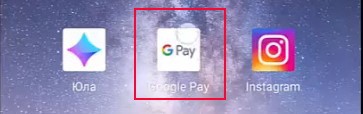 [/number_block]
[number_block number=»2″ title=»»]На экране появляется окно с предложением ознакомится с условиями и политикой использования. Можем прочитать, а можем нажать «Начать».
[/number_block]
[number_block number=»2″ title=»»]На экране появляется окно с предложением ознакомится с условиями и политикой использования. Можем прочитать, а можем нажать «Начать».
Система запросит дать ей необходимые разрешения. Они необходимы для корректной работы приложения — разрешаем «всегда» или «разрешаем во время использования приложения».
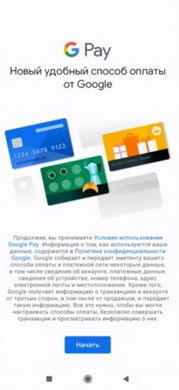
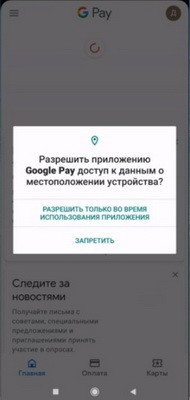
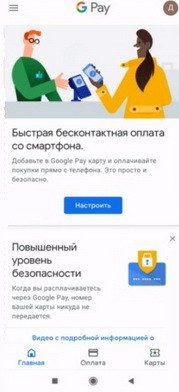

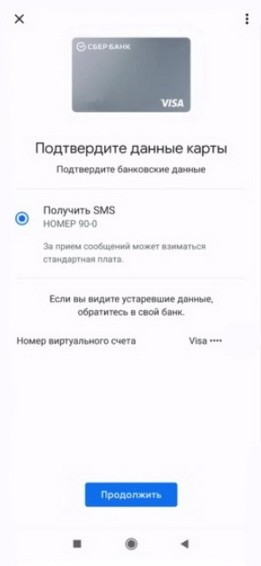
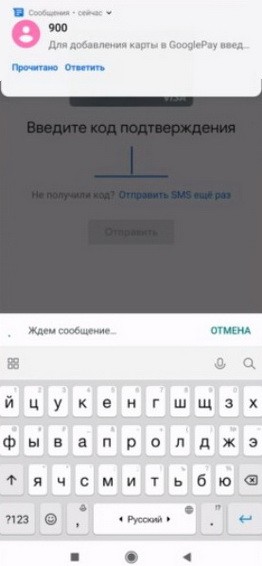
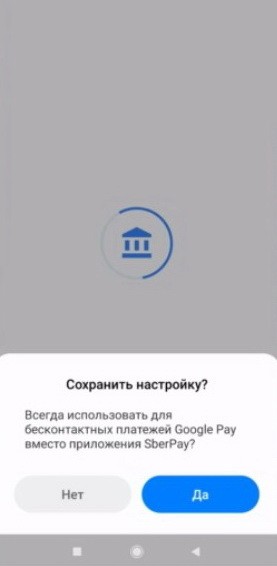
Одобрение банковской карты системой G-Pay.
Если все этапы пройдены, номер проверен, сохраняем настройки, и карта автоматически заносится в «Кошелек телефона». Это означает, что теперь бесконтактная оплата работает на мобильном устройстве и она активирована.
[/number_block] [number_block number=»5″ title=»»] Горизонтально или вертикально (в зависимости от версии приложения) у вас появится список привязанных карт.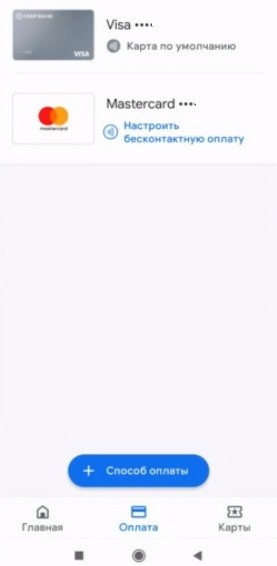

[/finish]
Скачать приложение для оплаты
Краткий обзор приложений бесконтактной оплаты
Google Pay
Один из кошельков Android. Это приложение используется в мобильных телефонах, которые не поддерживают другие кошельки.
Google Pay в основном загружен в телефоны на Android системе, которые не имеют свои приложения для бесконтактной оплаты (Oppo, Vivo, Vertux).
Samsung Pay
Этот кошелек загружен во все устройства Samsung. Компания позаботилась о своих пользователях, поэтому даже сделала большой гайд, в котором есть подробности об использовании, советы, достоинства и т.д.
Специалисты замечают, что Samsung имеют одну из быстрых и лучших систем для бесконтактной оплаты. В устройстве есть различные способы защиты приложения. Так, можно воспользоваться функцией «Распознавание лица», чтобы оплатить покупку или же ввести код.
Apple Pay
И последний масштабный кошелек – Apple Pay. Как уже можно было догадаться, разработчики этой системы – компания Apple. Приложение не имеет много функций и нередко имеет проблемы с разблокировкой.
Специалисты замечают, что нужно потратить много времени, чтобы загрузить карту. Apple известны своей «безопасностью», поэтому пользователю приходится подтверждать немало информации. Происходит проверка номера телефона, вводится код, на приложение приходит ещё несколько кодов.
Это один из главных минусов Apple Pay. И поэтому в приложении не всегда легко разобраться новичкам.
SberPay
Сбербанк имеет собственную функцию для бесконтактной оплаты. Для этого не требуется скачивать отдельное приложение. У многих держателей Сбер-карт уже установлен в телефоне мобильный Сбербанк.
В нем настраивается функция Сбер-Пэй, после чего оплата возможна таким же образом, как и в других приложениях для оплаты.
В итоге
Удобство использования телефона как платежное средство очевидно. Нет необходимости иметь с собой банковские и скидочные карты, которые легко выпадают из карманов и сумок. Также карты и наличку можно забыть дома. Но не телефон.
Благодаря системам, защищающим личную информацию, безопасность повышается в разы. Необходимо быть внимательным ко всем подозрительным сайтам и ресурсам, тогда пользователь избежит проблем со взломами банковских карт.